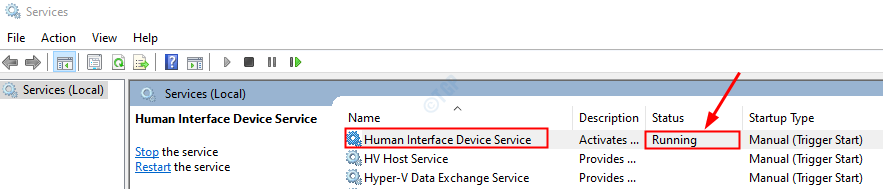Acest software vă va menține drivere în funcțiune, astfel vă va proteja de erorile obișnuite ale computerului și de defecțiunile hardware. Verificați acum toate driverele în 3 pași simpli:
- Descărcați DriverFix (fișier descărcat verificat).
- Clic Incepe scanarea pentru a găsi toți driverele problematice.
- Clic Actualizați driverele pentru a obține versiuni noi și pentru a evita defecțiunile sistemului.
- DriverFix a fost descărcat de 0 cititori luna aceasta.
VirtualBox este excelent dacă doriți să rulați o mașină virtuală pe computerul dvs., dar mulți utilizatori au raportat Modul Raw nu este disponibil prin amabilitatea Hyper-V eroare în VirtualBox.
Iată cum a descris problema un utilizator Forumuri VirtualBox:
Bună, primesc celebra eroare când încerc să pornesc o mașină virtuală:
„Modul Raw nu este disponibil datorită Hyper-V. (VERR_SUPDRV_NO_RAW_MODE_HYPER_V_ROOT) ”
În acest articol vă vom arăta cele mai rapide și mai simple soluții pentru această eroare, așa că să începem.
Ce trebuie să faceți dacă modul Raw nu este disponibil din cauza Hyper-V în VirtualBox?
1. Dezactivați funcția Core Isolation în Windows Defender
- Deschide Aplicație Setări. Puteți face acest lucru rapid folosind Tasta Windows + I scurtătură.
- Navigați la Actualizare și securitate secțiune.
- În panoul din stânga, selectați Securitate Windows. În panoul din dreapta, selectați Securitatea dispozitivului.
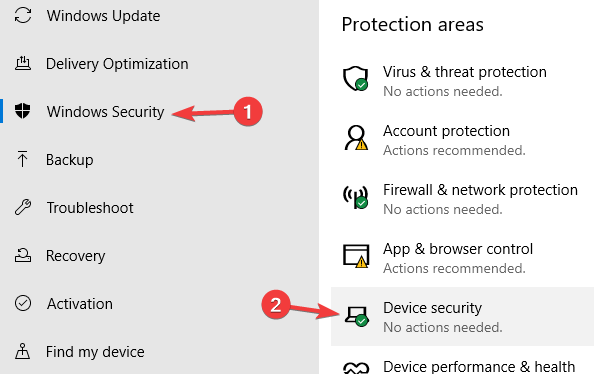
- Selectați Detalii de izolare a miezului și dezactivați Integritatea memoriei opțiune.
- După ce faceți acest lucru, reporniți computerul pentru a aplica modificările.
2. Dezactivați Hypervisor
- Deschis Prompt de comandă sau PowerShell ca administrator.
- Acum rulați bcdedit comanda.
- Va apărea lista de date. Cauta tip de lansare hipervizor.
- Dacă tip de lansare hipervizor este setat sa Auto, dezactivați-l executând următoarea comandă:
- bcdedit / set hypervisorlaunchtype off
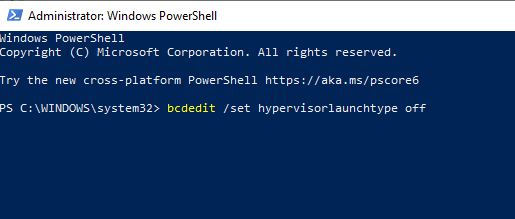
- bcdedit / set hypervisorlaunchtype off
- Reporniți computerul și verificați dacă problema este rezolvată.
Doriți să utilizați Windows Sandbox și VirtualBox simultan? Iată cum puteți face asta ca un profesionist!
3. Asigurați-vă că Hyper-V este dezactivat
- presa Tasta Windows + R si intra optionalfeatures.exe. presa introduce sau faceți clic O.K.
- Caracteristici ferestre fereastra va apărea acum.
- Localizați Hyper-V pe listă și dezactivați-o. Clic O.K pentru a salva modificările.
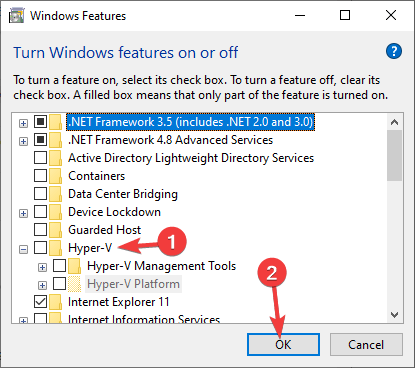
- Reporniți computerul pentru a aplica modificările.
4. Asigurați-vă că virtualizarea este activată în BIOS

- Reporniți computerul și intrați în BIOS.
- Acum caută Virtualizare opțiune și activați-o.
- Salvați modificările și reporniți computerul.
Notă: Fiecare versiune de BIOS este diferită și, pentru a vedea cum să găsiți și să activați corect virtualizarea în BIOS, vă sfătuim să verificați manualul.
Iată, patru soluții rapide și simple care vă vor ajuta să remediați Modul Raw nu este disponibil prin amabilitatea Hyper-V eroare în VirtualBox.
CITEȘTE ȘI:
- FIX: Funcțiile Hyper-V și containere nu sunt activate erori în Windows
- Remediere: nu se poate instala Hyper-V în Windows 10
- Ce trebuie să faceți dacă Hypervisor nu rulează Windows 10